Как исправить ITunes Ошибка 4005 при попытке восстановления iPhone
Часть 2: Другие решения исправить ITunes Ошибка 4005 (iPhone Error 4005)
Решение 1. Установите последнюю версию Itunes
Установите последнюю версию ITunes на вашем iPhone, IPad или IPod Touch. Это, как правило, исправить ошибки в старой установке. Это очень легко сделать, и иногда успешно.
Запустите ITunes на вашем компьютере.
Если вы не знаете рутину, это легко, и многие программы, которые сейчас работают таким образом. Перейдите в меню справки и искать пункт «Проверить наличие обновлений». Версия, которая установлена на вашем компьютере, будет проверяться на последнюю версию на серверах яблок. С помощью всего лишь нескольких щелчков мыши обновление будет выполняться.
Решение 2. Поместите iPhone в режим DFU
Вы можете просто перезагрузить ваш iPhone, или вы можете сделать жесткий сброс , но тогда вы можете получить действительно серьезные, идти на глубинном уровне, и сделать DFU.
По умолчанию Обновление встроенного программного обеспечения восстанавливает структуру программного обеспечения, работающего на телефоне, от фундамента. Пожалуйста, имейте в виду, однако, что, когда вы выполняете DFU восстановить абсолютно все удаляется, и что-то может просто пойти не так. Время, чтобы дать это довольно жестокий метод промах, вероятно, когда вы подозреваете, что может уже быть некоторые незначительные повреждения телефона. Может быть, вы дали телефону большой стук, или бросил его в воду, и неисправный компонент остановит его от восстановления на всех. Если взять на себя риск делать DFU восстановления, вы будете рисковать, чтобы занять много-используются фразы, иметь один самый дорогие папье в мире.
Со всем, что сказал, что это возможное решение, и вот что вы должны сделать.
- Подключите iPhone к компьютеру с помощью кабеля USB.
 Он даже не имеет значения, если телефон включен или нет, если он еще не запущен, запустите ITunes.
Он даже не имеет значения, если телефон включен или нет, если он еще не запущен, запустите ITunes. - Теперь, нажмите и удерживайте кнопки Sleep / Wake и Home в то же время. В голове отсчитывать «Одна тысяча, две тысячи, три тысячи …» до 10 секунд.
- Это сейчас немного сложнее немного. Вы должны отпустить кнопку Sleep / Wake, но продолжайте удерживать кнопку Home, пока Itunes не появится сообщение «ITunes было обнаружено iPhone в режиме восстановления.»
- Теперь отпустите кнопку Home.
- Если ваш телефон вошел в режим DFU, дисплей iPhone будет полностью черным. Если это не черное, просто попробуйте еще раз, начните шаги с самого начала.
- Восстановите картинки с помощью Itunes. Теперь вы можете наблюдать, как ваш iPhone проходит через процесс восхождения обратно к жизни, и возвращение в том же состоянии, как это было, когда новый.
Это один из способов фиксации Itunes ошибки 4005 или iPhone ошибки 4005. Есть еще больше решений.
Решение 3. Обновление компьютера OS
Обновление операционной системы до последней версии операционной системы. Устаревшая ОС, вероятно, одна из наиболее распространенных причин для всех проблем, с которыми могут столкнуться с устройствами. Кроме того, последняя версия Itunes не может хорошо работать со старым, устаревшей, программным обеспечением операционной системы.
Решение 4. Проверьте подключение USB
Проверьте порт USB. Иногда самый простой способ, чтобы решить вашу ошибку, чтобы попробовать другой порт USB. Попробуйте подключить в ко всем USB портам компьютера имеет и посмотреть, если есть какие-либо улучшения.
Решение 5. Заряжать устройство
Зарядка iPhone, IPad и IPod. Если батарея находится в низком состоянии, отсутствие власти может быть причиной для отказа восстановить на iPhone.
Решение 6. Форс перезагрузить устройство
Заставьте ваш iPhone, IPad и IPod, чтобы перезагрузить. Вы должны попытаться перезапустить устройства, если это все-таки не удалось восстановить. Просто выключите телефон, а затем снова включите его снова. После этого, вы можете найти весь процесс намного проще.
Решение 7. Перезагрузите компьютер
Если после того, как загруженные ITunes ваша проблема не была решена до сих пор, вы можете попробовать перезагрузить компьютер. Это действие, так или иначе, очистка реестра, а также любые вопросы, связанные с ITunes и подключения устройств.
Устранение ошибки 4005, 4013 и 4014 при восстановлении iPhone и iPad — Айфония
Одна из вещей, которые часто делают постоянно наши iPhone, iPad или iPod touch-обновить или восстановить устройство через iTunes, однако, и несмотря на то, что, кажется, задача рутинная, иногда могут возникать проблемы и ошибки, которые не позволяют нам выполнить нужную задачу правильно. Ниже мы рассмотрим действия, которые мы должны следовать, чтобы исправить ошибки 4005, 4013 и 4014 при восстановлении iPhone.
Почему выходит ошибка 4005, 4013 и 4014 при восстановлении iPhone и iPad?
Одним из наиболее распространенных проблем, когда мы пытаемся обновить или восстановить iPhone или iPad в iTunes lance сообщение об ошибке и устройство не может продолжить процесс обновления или восстановления, как и в случае
Но вопрос в том, почему эти ошибки при восстановлении iPhone и iPad? Дело в том, что мы можем видеть эти сообщения об ошибке в программе iTunes, когда устройство было отключено неожиданно во время обновления или восстановления устройства, а также в программе iTunes может появиться эти ошибки, если он не был в состоянии сообщить устройства (iPhone, iPad, iPod touch в режим восстановления.
Если вам выдается ошибка 3194 при обновлении или восстановлении, мы расскажем вам, как это исправить Здесь.
Сообщения, покажет нам, iTunes будет выглядеть следующим образом:
- IPhone [имя устройства] не может восстановить. Произошла неизвестная ошибка (4005).
- IPhone [имя устройства] не может восстановить. Произошла неизвестная ошибка (4013).
- IPhone [имя устройства] не может восстановить. Произошла неизвестная ошибка (4014).
С iPad и iPod touch сообщения будут равны, единственное, что изменится, это тип устройства, в начале предложения.
Руководство по устранению ошибки 4005, 4013 и 4014 при восстановлении iPhone и iPad
Если ты видел в ситуации, в которой отображаются ошибки 4005, 4013 или 4014 при восстановлении iPhone, iPad или iPod touch, а затем мы говорим вам ряд советов, которые вы можете следовать, чтобы получить исправить эти ошибки:
- Установите последнюю версию iTunes.
- После этого перезагрузите компьютер.
- Убедитесь, что ваш компьютер имеет последнюю версию операционной системы и всех установленных обновлений. В случае, если установить обновление, которое требует перезагрузки компьютера, повторите поиск обновлений после перезагрузки.
- Затем попробуйте восстановить с помощью другого USB-кабеля.
- В случае, что по-прежнему не работает попробуйте поставить iPhone в режим DFU и попробуйте восстановить.
- Вы можете также попробовать использовать другой порт USB.
- Если ошибка повторяется, выйдя тогда выполните восстановление устройства на другом компьютере.
В том случае, если после пытаться исправить ошибки 4005, 4013 и 4014 при восстановлении iPhone и iPad с шаги, описанные выше, не сможете его получить, то лучше попытаться связаться с технической поддержкой Apple, чтобы помочь вам в решении проблемы.
Замена Nand Flash iPhone (ошибка 4013, 4014, 40, 9, 4005)
При восстановлении iPhone 6 через iTunes могут возникать ошибки, связанные с некорректной работой или выходом из строя NAND-памяти.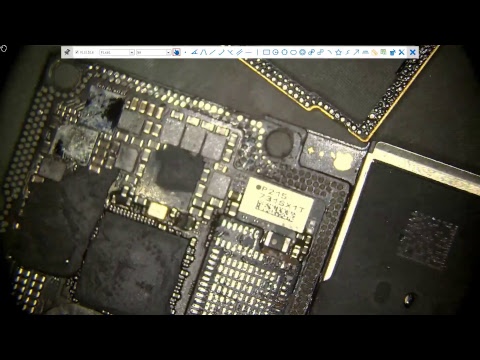
Ремонт от 500 р.
Консультация (812) 329-05-45
Курьертуда обратно
Не теряйте свое время Железная
гарантия
Вы — защищены Точные
сроки
Мы ценим ваше время
Ошибки NAND-памяти при восстановлении iPhone и их причины
Наиболее часто встречаются ошибки:
- Ошибка 4013 при восстановлении iPhobe – блокирование памяти из-за Bad-блоков, возникающих при проблемах с питанием и с батареей, а также вследствие брака микросхемы;
- Ошибка 4014 – неисправность чипа NAND, но она может возникать из-за проблем с ОЗУ и из-за обрыва токопроводящих дорожек;
- Ошибка 40 – аппарат «не видит» NAND память;
- Ошибка 9 при восстановлении iPhone – проблемы с питанием чипа памяти вследствие выхода из строя аккумулятора, замыкания в цепях питания и т.д. Может возникать при установке некачественного нижнего шлейфа;
- Ошибка 4005 – различные проблемы с NAND;
- Ошибка 0XE8000013 – может появиться при неправильной прошивке микросхемы памяти.
О проблемах с NAND также свидетельствует зависание или перезагрузка Айфона на этапе загрузки (при индикации логотипа Apple) и бесконечный Recovery Mode («висит на шнурке» в режиме восстановления).
Стоимость ремонта
Вид ремонта
* — точная стоимость замены Flash зависит от объема памяти iPhone.
Устранение ошибки 4013, 4014, 40, 9, 4005 и 0XE8000013 на iPhone
При появлении ошибки следует повторить процедуру восстановления, воспользовавшись другим USB-кабелем или на другом компьютере. Если повторные попытки безуспешны, то следует выполнить ремонт.
Если повторные попытки безуспешны, то следует выполнить ремонт.
Замена NAND-памяти выполняется следующим образом:
- Диагностика аппарата;
- Разборка и демонтаж микросхемы памяти;
- Программирование (прошивка) новой микросхемы NAND с помощью специального программатора и программного обеспечения;
- Монтаж микросхемы flash;
- Сборка отремонтированного смартфона.
После выполнения ремонта ошибка 4013 при восстановлении iPhone (и другие проблемы с памятью) исчезают.
Обратите внимание: заменой микросхемы NAND можно увеличить объем памяти iPhone до 256 Гб.
Внимание! При заказе двух услуг и более, действует значительная скидка (уточнить можно у сервис — инженера по телефону).
Гарантия на ремонт iPhone — от 3 до 12 месяцев.
Ошибка 4013 при восстановлении iPhone (iPad)
Сегодня расскажу про ошибку 4013 при восстановлении iPhone. Несмотря на то, что пишут на яблочном сайте о появлении ошибки 9, 4005, 4013 или 4014 при восстановлении устройства iOS, это практически на 100% свидетельствует о наличии аппаратной проблемы в телефоне. Причины обычно кроются в неисправности или плохом контакте (отвалившейся пайке) микросхемы NAND памяти, либо модуля сети Wi-Fi, либо камеры.
Чаще всего, подобные проблемы встречаются у «ударников» (аппаратов которые роняли) или утопленников. В результате телефон отключается, либо уходит в циклическую перезагрузку, высвечивая на экране логотип с яблоком. При попытке восстановить телефон из DFU режима, сперва выдается сообщение о ожидании iPhone, после чего процесс прерывается с ошибкой 4013 или 4014. На первый взгляд, ничего серьезного, ведь телефон включается и, вроде как, даже работает, однако это не так.
Не удалось восстановить iPhone. Произошла неизвестная ошибка (4013). Как исправить?
Перепрошивка начинается с диагностики всех аппаратных компонентов iPhone и если какие-то компоненты не отвечают, процесс прерывается с ошибкой 4013 или 4014.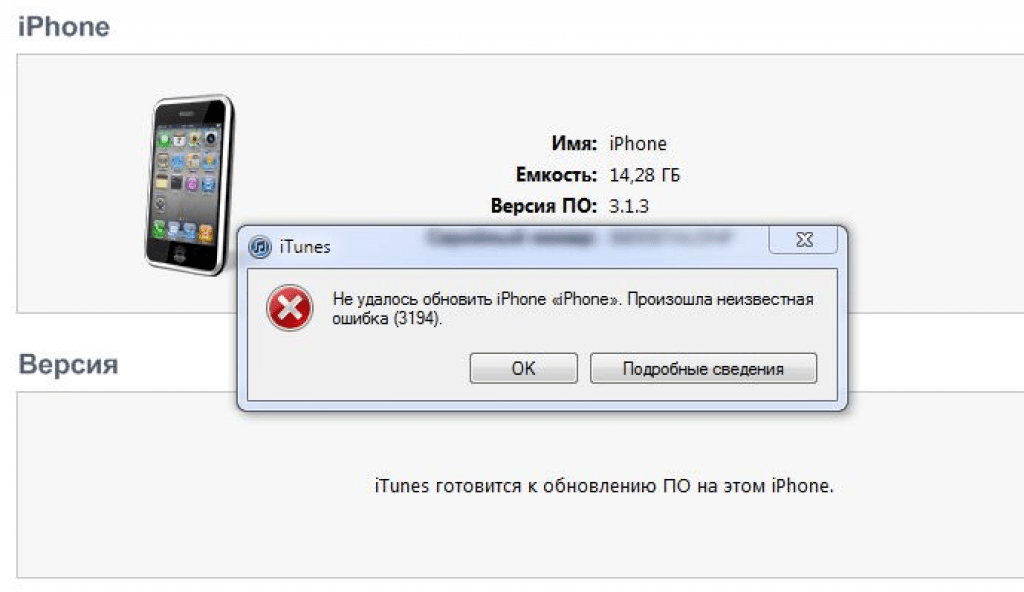 С такими ошибками я рекомендую всё-таки идти в сервис, так как ремонт потребует наличия, как минимум, паяльной станции и соответствующих навыков.
С такими ошибками я рекомендую всё-таки идти в сервис, так как ремонт потребует наличия, как минимум, паяльной станции и соответствующих навыков.
Впрочем, можно попробовать весьма простое решение, доступное каждому (в случае когда нечего терять и я не гарантирую результат). Помните, я уже как-то писал про то, как реанимировать iPad с красным экраном? А ведь он реально работает, и зачастую в сервисах делают именно так, только вы об этом не узнаете. Но вот сегодняшний шайтан-способ — это конечно край, хотя, и позволяет на какое-то время оживить устройство — попробуйте засунуть iPhone в морозилку на 20-30 минут после чего сразу пробуйте перешиться.
Лучше, конечно, прогреть чипы паяльной станцией, а в идеале перепаять NAND или Wi-Fi модуль (особенно на iPhone 4S). Чаще, при ударе, «отваливается» именно пайка, а сам чип остаётся рабочим. Однако, прогрев и заморозка — это не ремонт, таким образом мы лишь временно восстанавливаем исчезнувший контакт. Хотя, если повезет, то удачным прогревом, реально восстановить поврежденную пайку. Таким образом, сегодня, получилось благополучно вернуть к жизни iPhone 4S, у которого кроме памяти, еще и не работал Wi-Fi (но у меня была паяльная станция).
Подписывайтесь на канал Яндекс.Дзен и узнавайте первыми о новых материалах, опубликованных на сайте.Если считаете статью полезной,
не ленитесь ставить лайки и делиться с друзьями.
Ошибка 9, 4005, 4013 во время восстановления iPhone, Ipad
Если вы столкнулись с такой ситуацией, как “Висящий на яблоке” ваш Iphone, Ipad, мы попробуем объяснить такое поведение вашего гаджета.
Самое главное определиться с составляющей неисправности. В современных электронных устройствах присутствуют две основные составляющие:
- “Железо”, т.е. электронные компоненты (плата, микросхемы, конденсаторы, резисторы и т.д )
- “Софт”, т.е. программная составляющая. Так как для управления микросхемами необходима управляющая программа (OS для управления телефоном, прошивка отдельных чипов)
Самый простой и логичный путь для решения данной проблемы начать с программной части, так как зачастую пользователь не следит за количеством свободной памяти в телефоне, что приводит к циклической перезагрузке устройства. Также причиной может стать стороннее приложение которое привело к сбою ПО устройства. Первое что необходимо сделать, выключить ваш гаджет (долгое удержание HOME + POWER), далее воспользоваться данными инструкциями от Apple https://support.apple.com/ru-ru/HT201252 и https://support.apple.com/ru-ru/HT201210.
Также причиной может стать стороннее приложение которое привело к сбою ПО устройства. Первое что необходимо сделать, выключить ваш гаджет (долгое удержание HOME + POWER), далее воспользоваться данными инструкциями от Apple https://support.apple.com/ru-ru/HT201252 и https://support.apple.com/ru-ru/HT201210.
Если программное восстановление не помогло и ваше устройство не выходит из режима восстановления, то остается “Железная” составляющая. Начинать с программной части еще необходимо для определения неисправности связанной с железом телефона. При восстановлении могут возникать различные ошибки. Самые частые ошибки это так называемые “неизвестные ошибки” под номерами 9, 4005, 4013, 4014. Сложность данной ситуации в том, что очень сложно определить причину неисправности. Данные ошибки может давать как вышедший из строя АКБ, оперативная память, нижний шлейф, экран, так и NAND накопитель (память устройства). Мы рассмотрим один из сложных случаев – сбой памяти. Сбой как правило происходит по ряду причин – физический износ чипа (переполнение BAD блоков), брак самой микросхемы и проблемы с питанием. Чаще всего ошибка ITUNES при сбое памяти – 4013.
Процесс замены памяти на любом устройстве происходит с разборки, сам процесс не будем описывать, так как данной информации очень много на просторах интернета. Далее поэтапно составим план действий и будем ему следовать:
- Осмотр материнской платы, определить тип памяти и переписать ее маркировку.
- Демонтаж микросхемы памяти
- Работа с программатором – считать данные со старого чипа и сохранить , форматирование нового чипа.
- Установка нового чипа и прошивка
- Снятие нового чипа и запись сохраненных данных.
- Установка чипа, прошивка устройства, активация и проверка
Начнем с осмотра материнской платы и определим тип и маркировку микросхемы памяти, выполнив тем самым первые два пункта.
Определившись с маркировкой микросхемой памяти, устанавливаем данный чип в программатор и проверяем ее состояние, т. к. зачастую в замене чипа нет необходимости. Первым делом перед стиранием и проверкой микросхемы на наличие бэд блоков, сохраняем обязательно все серийные номера! Сохранение всей информации по серийным номерам один из главных и ответственных шагов в процессе замены памяти в Iphone и Ipad, т.к. эти серийные номера и мак адреса формируют шифрованный ключ который позволяет пройти активацию вашему Iphone. При потере серийных номеров устройство успешно обновиться после замены памяти, но не сможет пройти активацию.
к. зачастую в замене чипа нет необходимости. Первым делом перед стиранием и проверкой микросхемы на наличие бэд блоков, сохраняем обязательно все серийные номера! Сохранение всей информации по серийным номерам один из главных и ответственных шагов в процессе замены памяти в Iphone и Ipad, т.к. эти серийные номера и мак адреса формируют шифрованный ключ который позволяет пройти активацию вашему Iphone. При потере серийных номеров устройство успешно обновиться после замены памяти, но не сможет пройти активацию.
Далее запускаем программу для работы с данным программатором, выбираем в программе Disk test ( на рис. №2) и Extraction Disk Data ( на рис. №3). Disk test показывает нам то, что память успешно определилась программатором и служебную информацию по микросхеме ( на рис.№ 1). Extraction Disk Data это та самая заветная функция, которая считывает серийные номера нашего устройства. После считывания нужной нам информации (на рис. №4), сохраняем все данные в блокнот.
На данном этапе мы сделали две самые важные и ответственные вещи – демонтаж микросхемы и извлечение нужных нам данных. Следующий этап – это полное стирание памяти и тест на бэд блоки. Форматирование и проверка памяти выполняются одним действием “erase all”. Выбираем вкладку NAND_FLASH и ERASE ALL. После процедуры форматирования мы оцениваем состояние памяти по количеству бэд блоков и принимаем решение о замене памяти. Если количество сбойных блоков минимально, то чип не меняем. Далее устанавливаем чип на нашу материнскую плату и восстанавливаем через ITUNES из режима DFU.
После восстановления через Itunes мы наконец-то увидим вместо вечного яблока, включающееся устройство. Почему именно “включающееся”, а не рабочее? Ответ простой, мы не записывали серийные номера, которые сохранили ранее. Теперь необходимо снять память и заново установить в программатор для записи серийных номеров. Вводим в соответствующие поля наши данные и нажимаем Fix invalid SN.
 Устанавливаем микросхему на материнскую плату, собираем полностью устройство и заново прошиваем. Но на выходе уже получаем полностью рабочее устройство. Процесс прошивки в этот раз можно проводить любой удобной для вас программой (ITUNES не обязателен), можно использовать неплохую программу из поднебесной 3UTOOLS.
Устанавливаем микросхему на материнскую плату, собираем полностью устройство и заново прошиваем. Но на выходе уже получаем полностью рабочее устройство. Процесс прошивки в этот раз можно проводить любой удобной для вас программой (ITUNES не обязателен), можно использовать неплохую программу из поднебесной 3UTOOLS.Ошибки в iTunes из-за iPhone
Ни одно устройство никогда не будет работать идеально. Рано или поздно начинают появляться ошибки, зависания или другие неполадки. Но наиболее часто это происходит при попытке установить системные обновления. Рассмотрим самые распространенные из них.
Ошибка код 9
Как правило возникает в том случае, если во время обновления через iTunes или в процесса восстановления операционной системы неожиданно отсоединить iPhone. Согласно официальному совету от Apple, для ее решения необходимо полностью удалить iTunes, а после заново установить последнюю версию приложения. После этого можно попытаться вновь восстановить операционную систему. Если это не помогает, то возможно проблема в компьютере или USB кабеле. Поэтому попробуйте взять другой шнур, а затем вновь повторить описанные выше действия, но уже на другом ПК. Если и это не помогает, то сразу же обращайтесь за помощью в наш сервисный центр.
Ошибки коды 4005, 4013, 4014
Если вы видите на экране сообщение с данными кодами, то не пытайтесь искать их решение на просторах сети. Они свидетельствуют о наличии неисправности «железа». Для того, чтобы определить какие именно детали следует заменить, придется провести полную диагностику. После этого мы сообщим вам причину ошибки, а также стоимость и сроки ремонта.
Ошибка код 29
Может свидетельствовать о том, что версия используемого ПО (в нашем случае это iTunes) устарела, о неисправном USB кабеле или разъеме, о том, что необходимо заменить аккумулятор. Поэтому перед тем как обращаться в нам за помощью попробуйте обновить iTunes, взять другой кабель, а лучше попытаться обновить iPhone еще и с другого компьютера. Если это не помогает, а код ошибки остается не именным, то мы готовы произвести замену аккумулятора в кротчайшие сроки.
Если это не помогает, а код ошибки остается не именным, то мы готовы произвести замену аккумулятора в кротчайшие сроки.
Ошибка код 9006, 40
Возникает из-за отсутствия доступа к официальному серверу Apple. Скорее всего на компьютере включен брандмауэр или фаервол. Попробуйте отключить их во время обновления. Если вы не знаете, как это сделать или ошибка все равно повторяется, то попробуйте воспользоваться другим компьютером. Если и это не помогает, то мы всегда рады будем помочь вам с решением любых проблем.
Ошибка код 56
Обычно с ней сталкиваются владельцы iPhone 6. Устранить ее самостоятельно у вас не получится, так он говорит о проблемах с NFC чипом. Поэтому сразу же обращайтесь за помощью в сервисный центр. Поломка данного типа не из простых, поэтому для ее устранения потребуется несколько часов.
Ошибка код −1 или 1 или 3194
Говорит о том, что на устройстве поврежден радоимодуль или флеш-память. Несмотря на огромное количество советов для ее самостоятельного решения, устранить ее в домашних условиях, без специальных инструментов и знаний не получится. А вот превратить iPhone в «кирпичик» — запросто.
Ошибка код 1669
Говорит о повреждении микросхем u601_rf и u501_rf, поэтому самостоятельно исправить эту ошибку у вас не получится. Мы осуществляем подобный ремонт за несколько часов.
Ошибка код 14, 53, 27
Свидетельствует о неисправности Wi-Fi адаптера, разъема питания или неисправности модема. Для выявления причины поломки потребуется полная диагностика и замена неисправных деталей.
Ошибка код 47
Говорит о том, что был поврежден чип IMEI. Одна из самых опасных проблем, так как только после диагностики можно будет понять, возможно ли отремонтировать устройство и ли нет.
Схожие неполадки
Айфон не восстанавливается через айтюнс ошибка 4005. Устранение ошибок при восстановлении Ipad
Иногда пользователь iPhone может столкнуться с неприятным моментом. Восстанавливая информацию с айфон или обновляя программное обеспечение, вдруг программа iTunes оповещает вас: «Не удалось восстановить iPhone. Произошла неизвестная ошибка 4005». Почему это может возникнуть, каковы последствия и как решить данную проблему вы узнаете, прочитав данную статью.
Восстанавливая информацию с айфон или обновляя программное обеспечение, вдруг программа iTunes оповещает вас: «Не удалось восстановить iPhone. Произошла неизвестная ошибка 4005». Почему это может возникнуть, каковы последствия и как решить данную проблему вы узнаете, прочитав данную статью.
Скорее всего данное сообщение возникло из-за внезапно прерванной связи между смартфоном и компьютером во время обновления или передачи данных, либо при восстановлении данных айфона. Вот почему так важно своевременно зарядить аккумулятор телефона перед началом передачи данных в компьютер или другое устройство. Казалось бы, такое незначительное действие может повредить прошивку смартфона и привести к полной утрате всех данных с него.
Вот как описывают иные пользователи данный случай: «Айфон 5 после полной разрядки отключился и не активируется,а при включении iTunes определяется в режиме активации, но при прошивке висит на ожидании и все равно выдает ошибка 4005 неисправность при восстановлении iPhone 5S!» .
Что же делать при появлении в iPhone 5 ошибка 4005? Для начала попробуйте перезагрузить iPhone. Для этого одновременно нажмите внешнюю кнопку Power и кнопку Home до появления фирменного значка «Apple». При выполнении данного действия с iPhone 7 или iPhone 7 Plus нужно вместе зажать кнопку «Режим сна» и кнопку понижения звука на несколько секунд до появления логотипа «Яблоко». На iPhone 6 при перезагрузке зажимается внешняя кнопка «Пробуждение» и одновременно передняя кнопка «Home» до возникновения в экране значка Apple.
Если вышеперечисленные действия не привели к положительному результату, то придется установить обновление вашего айфона. Для начала скачайте последнюю версию программы iTunes в ваш компьютер. Затем подключите смартфон при помощи USB кабеля к персональному устройству. Запустите программу айтюнс, которая создаст предложение о восстановлении либо об обновлении вашего смартфона. Вы выбираете команду «Обновить», чтобы программное обеспечение iOS переустановилось на вашем айфоне, сохраняя при этом все текущие данные, хранящиеся в смартфоне.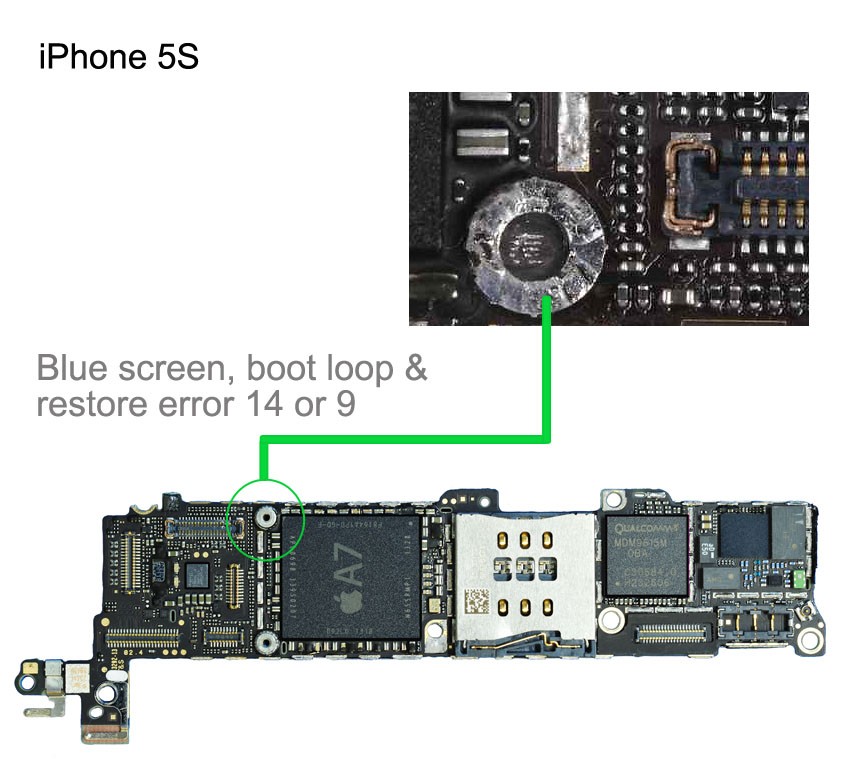
Восстановление программы через iCloud
Если процесс обновления завершился, однако смартфон снова запускается в режиме восстановления, то теперь уже придется запустить процесс восстановления айфона. Для этого снова запустите программу iTunes и выберите команду «Восстановить» из предложенных. После того как восстановление завершится, восстановите последние данные смартфона из резервной копии, хранящейся в компьютере или iCloud. Для восстановления данных из облачного хранилища запустите команду «Восстановить из iCloud» и выберите последнюю версию.
Если же «ошибка 4005» не исчезла на iPhone 4S, попробуйте установить на компьютере МАС или Windows обновления и затем выполните перезагрузку компьютера, после чего проделайте процесс восстановления данных заново. Как вариант, еще поэкспериментируйте — замените кабель USB или аккумуляторную батарею в айфон 5с. Также действенным методом может оказаться восстановление процесса данных через иной аппарат.
При восстановлении Айфона iTunes иногда выдает неизвестную ошибку с номером, без исправления которой невозможно продолжить работу с мобильным устройством. В зависимости от номера сбоя, из-за которого не удалось восстановить iPhone, различаются способы устранения неполадки.
Классификация ошибок
Служба поддержки Apple на специальной странице на сайте делит сбои по номерам на несколько категорий. Однако некоторых кодов вы не найдете. Например, номера 52 на странице поддержки нет, потому что iTunes сбой с таким кодом не выдает. Нет в перечне и ошибки 47, хотя некоторые пользователи жалуются, что из-за сбоя с таким номером им не удается восстановить iPhone.
Если вы столкнулись с неполадкой 47, то у её появления может быть несколько причин:
- Поломка микросхемы модемной части.
- Выход из строя процессора модема.
- Попадание жидкости в модемную часть.
Как видите, ошибка 47 связана с аппаратной неполадкой. Поэтому если при восстановлении iPhone вы столкнулись со сбоем 47, несите мобильное устройство в сервисный центр. Даже мастер не сразу определяет точную причину появления неполадки с номером 47, так что лучше не рисковать, пытаясь провести ремонт самостоятельно.
Даже мастер не сразу определяет точную причину появления неполадки с номером 47, так что лучше не рисковать, пытаясь провести ремонт самостоятельно.
Ошибки связи (1671, 3004, 3014, 3194)
Если при восстановлении iPhone iTunes выдает сообщение с номерами 1671, 3004, 3014, 3194 или 9006, то вы имеете дело с неполадками, мешающими установить соединение компьютера с сервером Apple или мобильным устройством. В случае с возникновением неполадок 3004, 3014 3194, 9006 первым делом попробуйте перезагрузить компьютер. Если это не помогло, закройте приложения, которые работают в фоновом режиме, оставив только iTunes. Отключите брандмауэр и антивирус. Так как сбои с номерами 3004, 3014 3194, 9006 возникают из-за невозможности установить соединение с сервером, отключение брандмауэра поможет снять защитный экран.
Если эти способы не помогают избавиться от сбоев 3004, 3014 3194, 9006, то попробуйте следующие методы:
Лишняя запись будет заканчиваться адресом gs.apple.com. Если нашли такую, немедленно удалите её и сохраните файл hosts. После правки hosts сообщения о сбоях 3004, 3014 3194, 9006 не должны больше появляться при восстановлении iPhone. Если неполадки с номерами 3004, 3014 3194, 9006 появляются при восстановлении iPhone на компьютере Mac, то откройте hosts через терминал с помощью команды «sudo nano /private/etc/hosts».
Если iTunes выдает ошибку 3194, когда строка восстановления заполняется на 2/3, то с большой долей вероятности вы столкнулись с аппаратной неполадкой – повреждением модема или модулем питания Айфона.
Если восстановить устройство не удается из-за проблем с модемом, о обратитесь за помощью в сервисный центр, так как самостоятельно устранить неполадку не получится.
Ошибки 14 и 4005
Сбои с номерами 14 и 4005 при восстановление iPhone обычно возникают при обнаружении проблем с подключением устройства по USB. Ошибка 14 говорит о том, что в процессе восстановления программа iTunes обнаружила нарушение целостности файла прошивки.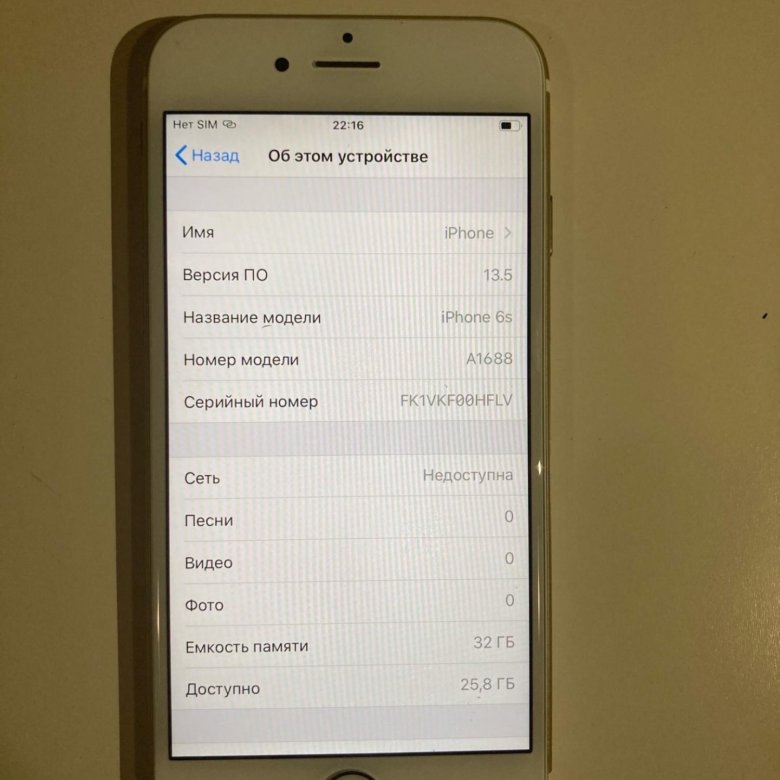 Сбой 4005 обычно сообщает о том, что имеются какие-то проблемы с кабелем или портом на компьютере.
Сбой 4005 обычно сообщает о том, что имеются какие-то проблемы с кабелем или портом на компьютере.
Для исправления ошибки 14 или 4005:
- Используйте оригинальный кабель от iPhone.
- Подключите устройство к другому порту. Старайтесь использовать разъемы, которые находятся на задней панели системного блока, тогда вы дадите меньше шансов на появление ошибок типа 14 и 4005.
- Подключите iPhone к другому компьютеру.
Если ошибка 14 или 4005 сохраняется, попробуйте перед восстановлением ввести телефон в режим DFU. Если это не помогает устранить сбой 14 или 4005, скачайте прошивку вручную и выберите нужный ipsw-файл, зажав клавишу Shift при нажатии кнопки «Восстановить».
Ошибки с номерами 14 и 4005 появляются при попытке обновить прошивку, прыгая через версию (например, с iOS 7 сразу на iOS 9). Чтобы избежать неполадки 14 или 4005, выбирайте подходящую версию прошивки.
Ошибка 21
Сбой с номером 21 возникает при неправильном вводе устройства в режим DFU. Чтобы устранить причину появления ошибки 21, используйте для перевода телефона в DFU программы типа redsn0w.
Особенно часто со сбоем 21 сталкиваются владельцы Айфонов, на которых была проведена процедура джейлбрейка. Кроме того, сбой 21 может возникать из-за того, что батарея заряжена не до конца. Соответственно, чтобы устранить неполадку с номером 21, нужно поставить смартфон на зарядку.
Ошибка 4005 может возникнуть при обновлении или восстановлении iPhone, iPad или iPod и означает, что Ваше устройство не может быть восстановлено. В данной статье мы предлагаем нашим читателям несколько простых и эффективных способов, как исправить ошибку 4005 на iPhone.
Причины появления ошибки 4005 в iTunes могут быть различными, начиная от вредоносного действия вирусных программ, препятствующих успешной работе программ iOS-устройства, в том числе, iTunes, до неисправностей службы Apple Mobile Device Support (AMDS). Кроме того, ошибка может скрываться в самом ПО iTunes, например, загрузочный пакет мог быть поврежден или установка не была полностью завершена.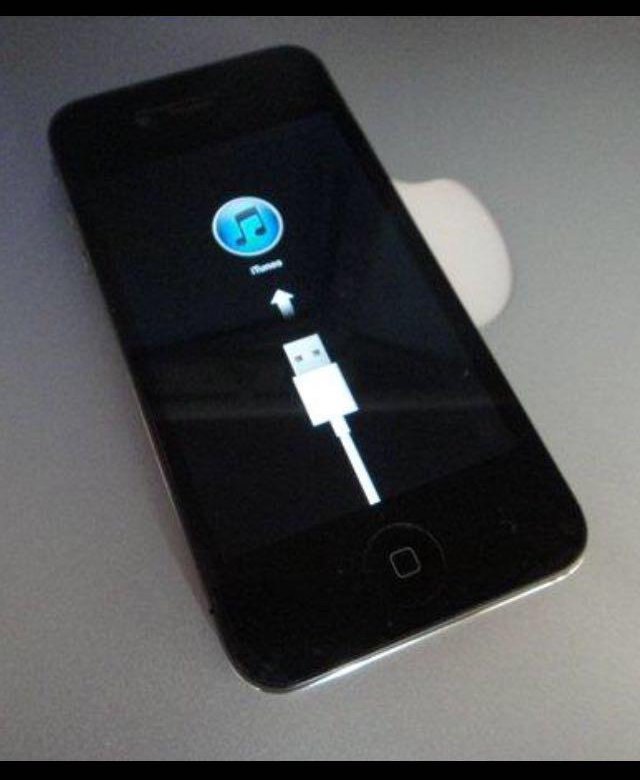
Перед тем, как начинать предпринимать какие-либо действия по устранению ошибки 4005 на Вашем iOS-устройстве, убедитесь в наличии следующих необходимых условий:
- 1) аккумулятор Вашего устройства полностью заряжен;
- 2) доступная память на устройстве составляет не менее 1 Гб;
- 3) на Вашем ПК установлена последняя версия iTunes.
Итак, ниже мы представляем Вам несколько способов устранения ошибки 4005 «Не удалось восстановить iPhone».
6 Способов исправления ошибки 4005 при восстановлении iPhone
Самым верным, быстрым и действенным способом будет сразу же обратиться к специализированной программе , разработанной для решения любых неисправностей iTunes. Приложение доступно абсолютно всем, обладает дружеским пользователю интерфейсом и помогает устранить неполадки в работе iTunes всего за пару кликов.
Шаг 1. Загрузите программу Tenorshare TunesCare с официального сайта разработчика и установите ее на Ваш ПК.
Шаг 3. Выберите «Устранить все iTunes ошибки».
Шаг 4. Программа начнет загрузку драйверов для iTunes, после чего неисправности будут автоматически устранены программой TunesCare, а iTunes так же автоматически перезагружен для дальнейшей работы.
Способ 2. Перезагрузка компьютера
После загрузки последней версии iTunes (если у Вас ее ранее не было) может понадобиться перезагрузить ПК для того, чтобы проверить, появится ли теперь снова ошибка 4005. Выполните перезагрузку Вашего компьютера через команду Пуск – Завершение работы – Перезагрузка. Кроме того, проверьте наличие обновлений для операционной системы и драйверов ПК и, при необходимости, установите их.
Способ 3. Перезагрузка iOS-устройства
Выполните перезагрузку Вашего iPhone, iPad или iPod. Возможно, ошибка возникла лишь из-за временного сбоя системы iOS-устройства.
iPhone X, iPhone 8 или iPhone 8 Plus: нажмите и сразу отпустите кнопку увеличения громкости. Нажмите и сразу отпустите кнопку уменьшения громкости. После этого зажмите боковую кнопку до тех пор, пока не появится «яблоко».
Нажмите и сразу отпустите кнопку уменьшения громкости. После этого зажмите боковую кнопку до тех пор, пока не появится «яблоко».
iPhone 7 или iPhone 7 Plus: одновременно зажмите боковую кнопку и кнопку уменьшения громкости до тех пор, пока на экране не появится «яблоко».
iPhone 6s и более ранние модели, iPad или iPod touch: одновременно зажмите кнопку «Домой» и верхнюю (в некоторых моделях – боковую) кнопку, пока на экране не появится «яблоко».
После перезагрузки вновь подключите устройство и проверьте, работает ли с ним iTunes.
Способ 4. Проверка USB-порта и USB-кабеля
Иногда причиной появления ошибки 4005 является неисправность USB-порта. Это легко проверить (и, соответственно, решить проблему), подключив кабель к другому порту Вашего ПК. Если с портом все в порядке, проверьте также сам кабель на наличие неисправностей, подключив его к другому ПК. Кроме того, можно также попробовать выполнить восстановление Вашего iOS-устройства на другом компьютере.
Способ 5. Запуск программы-антивируса
Чтобы убедиться, что ошибка не является следствием заражения компьютера вируса или вредоносного ПО, запустите установленный на Вашем ПК антивирус. Если вдруг у Вас его нет – срочно установите! Многие подобные проблемы будут предотвращены. При обнаружении зараженных файлов или программ – произведите комплексную очистку компьютера. Не лишним будет также очистить систему от временных файлов и папок.
Способ 6. Коренное решение проблемы
Если все вышеприведенные методы не исправили положение, и ошибка 4005 все еще появляется, эффективным орудием ее устранения станет стороннее приложение , предназначенное для решения любых проблем системы iOS. Программа работает с версиями iPhone XS MAX/XS/XR/X/8/8 Plus/7/7 Plus/6s/6/5s, а также продуктами линейки iPad и iPod touch.
Шаг 1. Загрузите программу Tenorshare ReiBoot с официального сайта разработчика и установите ее на Ваш ПК.
Шаг 2. Подключите Ваше iOS-устройство к ПК с помощью USB-кабеля и запустите программу.
Подключите Ваше iOS-устройство к ПК с помощью USB-кабеля и запустите программу.
Шаг 3. После обнаружения программой Вашего устройства нажмите Войти в режим восстановления.
Шаг 4. Запустите программу iTunes, которая обнаружит Ваше устройство в режиме восстановления и через которую Вы сможете восстановить Ваше устройство.
Таким образом, исправить ошибку 4005 несложно, следует лишь сразу обратиться к специально разработанным для подобных случаев программам, таким как Tenorshare TunesCare или Tenorshare ReiBoot, и через пару минут Вы уже сможете без проблем работать с Вашим восстановленным iPhone. Кроме того, данные программы полезно иметь на своем ПК на случай появления иных ошибок или каких-либо сбоев iOS.
Сегодня расскажу про ошибку 4013 при восстановлении iPhone. Несмотря на то, что пишут на яблочном сайте о появлении ошибки 9, 4005, 4013 или 4014 при восстановлении устройства iOS , это практически на 100% свидетельствует о наличии аппаратной проблемы в телефоне. Причины обычно кроются в неисправности или плохом контакте (отвалившейся пайке) микросхемы NAND памяти, либо модуля сети Wi-Fi, либо камеры.
Чаще всего, подобные проблемы встречаются у «ударников» (аппаратов которые роняли) или утопленников. В результате телефон отключается, либо уходит в циклическую перезагрузку, высвечивая на экране логотип с яблоком. При попытке восстановить телефон из DFU режима , сперва выдается сообщение о ожидании iPhone, после чего процесс прерывается с ошибкой 4013 или 4014. На первый взгляд, ничего серьезного, ведь телефон включается и, вроде как, даже работает, однако это не так.
Не удалось восстановить iPhone. Произошла неизвестная ошибка (4013). Как исправить?
Перепрошивка начинается с диагностики всех аппаратных компонентов iPhone и если какие-то компоненты не отвечают, процесс прерывается с ошибкой 4013 или 4014. С такими ошибками я рекомендую всё-таки идти в сервис, так как ремонт потребует наличия, как минимум, паяльной станции и соответствующих навыков.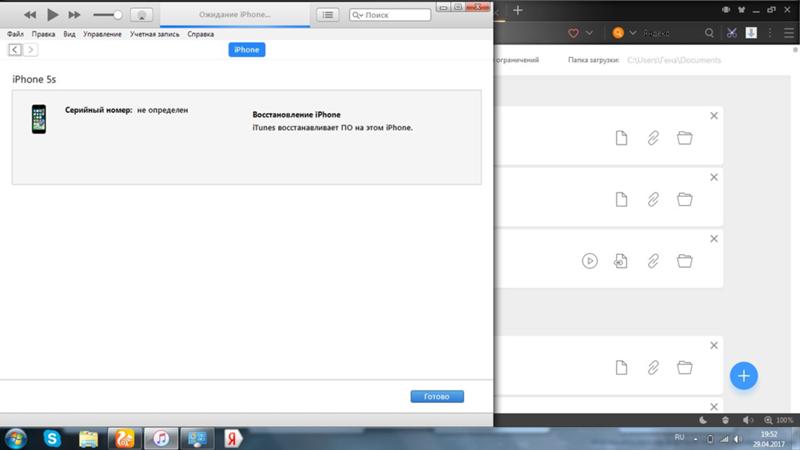
Впрочем, можно попробовать весьма простое решение, доступное каждому (в случае когда нечего терять и я не гарантирую результат). Помните, я уже как-то писал про то, как реанимировать iPad с красным экраном ? А ведь он реально работает, и зачастую в сервисах делают именно так, только вы об этом не узнаете. Но вот сегодняшний шайтан-способ — это конечно край, хотя, и позволяет на какое-то время оживить устройство — попробуйте засунуть iPhone в морозилку на 20-30 минут после чего сразу пробуйте перешиться.
Лучше, конечно, прогреть чипы паяльной станцией, а в идеале перепаять NAND или Wi-Fi модуль (особенно на iPhone 4S). Чаще, при ударе, «отваливается» именно пайка, а сам чип остаётся рабочим. Однако, прогрев и заморозка — это не ремонт, таким образом мы лишь временно восстанавливаем исчезнувший контакт. Хотя, если повезет, то удачным прогревом, реально восстановить поврежденную пайку. Таким образом, сегодня, получилось благополучно вернуть к жизни iPhone 4S, у которого кроме памяти, еще и не работал Wi-Fi (но у меня была паяльная станция).
Чаще всего в сервисные центры по ремонту смартфонов обращаются владельцы iPhone 4S, которые жалуются на проблемы с прошивкой. Вследствие чего незаменимый гаджет либо вообще не включается, либо на экране появляется ошибка. Зачастую такие поломки могут привести не к самым приятным последствиям: утере всех личных данных или полному выходу телефона из строя (в этом случае восстановление айфона невозможно).
Существует огромное количество причин подобных неприятностей. Вполне возможно, что произошла ошибка загрузки или пользователь пробовал установить на смартфон стороннее программное обеспечение. Также довольно частой причиной поломки становится аппаратная неисправность, которая может быть вызвана механическими повреждениями или попаданием влаги внутрь корпуса iPhone 4S.
Однако это не означает, что для того чтобы «реанимировать» смартфон, нужно тратить деньги на дорогостоящую диагностику. Есть вероятность самостоятельно починить свой телефон.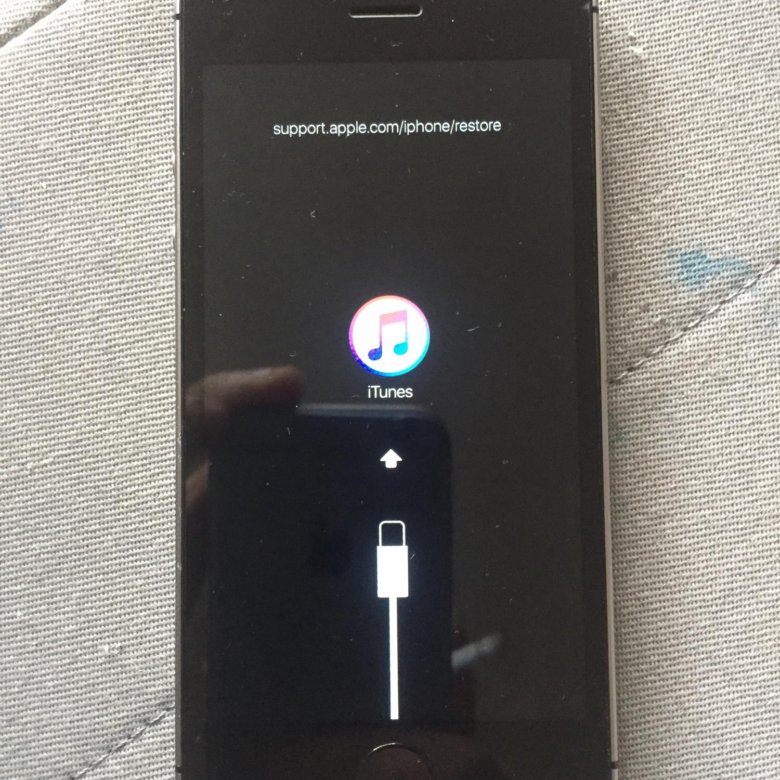
Итак, чаще всего пользователи сталкиваются с неизвестной ошибкой 4005. Рассмотрим вероятные причины появления такой надписи и методы решения проблемы.
Ошибки безопасности
На сотовых телефонах, так же как и на портативных компьютерах и планшетах, очень часто устанавливаются антивирусные программы, фаерволы, брандмауэры и другие утилиты, необходимые для защиты данных пользователя. Однако при перепрошивке или восстановлении айфона этот софт может воспринять манипуляции с телефоном как попытку загрузить в него вирусное ПО. В этом случае очень часто на экране появляются различные ошибки (4013, 9, 4005 и другие), свидетельствующие о нарушении связи. Чтобы избежать неприятностей, на время обновления устройства необходимо отключать все программы такого типа.
Проблемы с подключением iPhone по USB
Причиной возникновения ошибки 4005 может быть проблема с кабелем USB. Об этом также свидетельствуют коды 9, 13, 1600, 1643 и другие. В этой ситуации самым логичным решением будет смена провода. Если же при повторном подключении проблема не решается, то необходимо проверить настройки антивирусных программ, возможно, в них прописан запрет на подключение сторонних кабелей. Также рекомендуется перезагрузить айфон и отключить на некоторое время брандмауэр и фаервол.
Проблемы синхронизации
Довольно часто ошибка 4005 возникает в процессе синхронизации айфона, iTunes и компьютера. Это происходит из-за того, что во время загрузки пакета данных часть необходимых файлов теряется, и программное обеспечение обновляется не полностью.
В этой ситуации не нужно паниковать, так как такая проблема считается наиболее простой, с решением которой справится любой пользователь. Первое, что нужно понять — iTunes и iPhone были разработаны одной и той же компанией, соответственно, такие сбои не могут привести к непоправимым последствиям в виде значительного нарушения работоспособности устройства. Винить разработчиков тоже не стоит. ИТ-технологии представляют собой целую совокупность функций, которые необходимо реализовать в крошечном девайсе.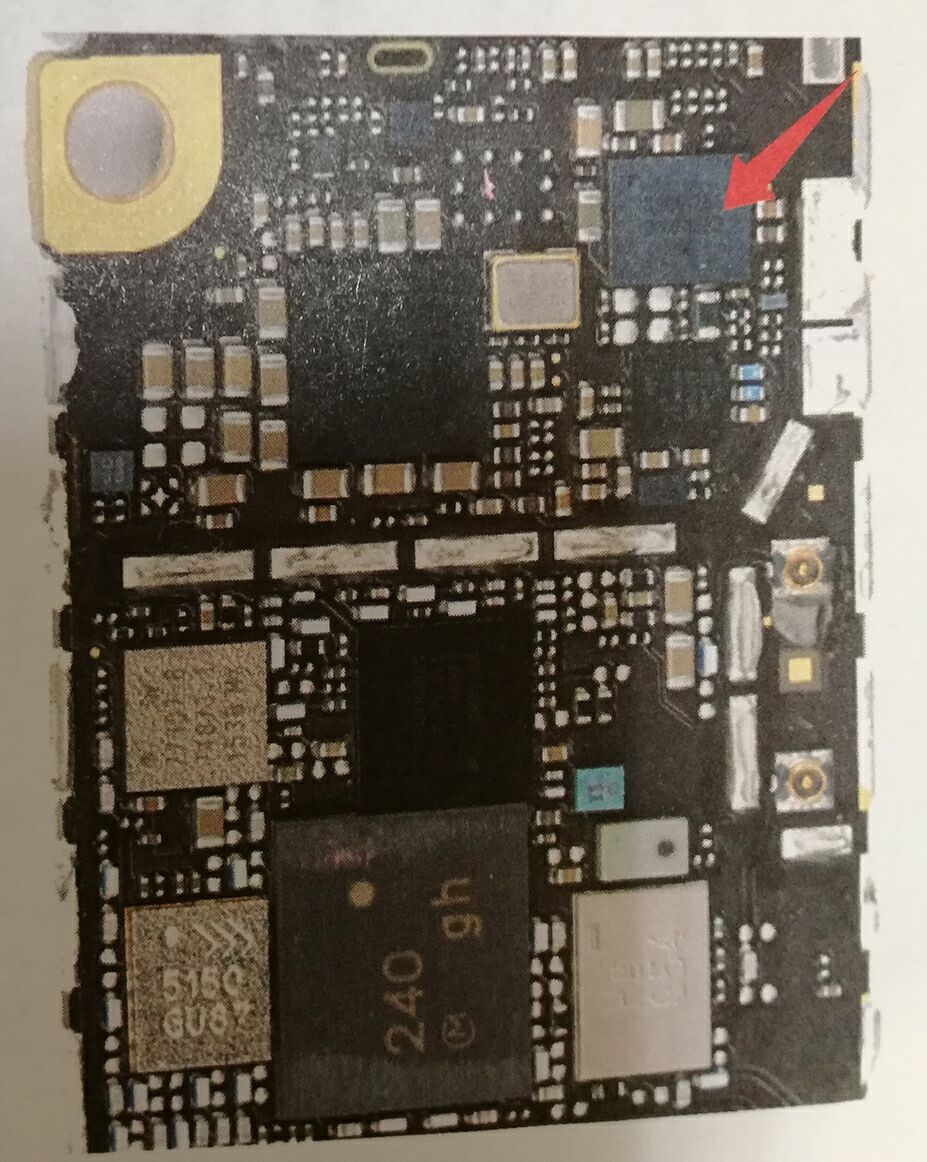 Поэтому такие сбои — это вполне нормальные издержки. Если на экране iPhone ошибка 4005, то можно выполнить несколько несложных манипуляций, которые помогут восстановить айфон без потери данных.
Поэтому такие сбои — это вполне нормальные издержки. Если на экране iPhone ошибка 4005, то можно выполнить несколько несложных манипуляций, которые помогут восстановить айфон без потери данных.
Способ 1: перезагрузка
Прежде чем обращаться за квалифицированной помощью, стоит попробовать простейший метод решения большинства проблем. Если ошибка возникла в процессе синхронизации нескольких устройств, то необходимо перезагрузить и сам айфон, и ПК. Обычно компьютеры перезапускаются самостоятельно, а айфон приходится выключать и включать в принудительном режиме. Для этого необходимо одновременно зажать кнопку включения и клавишу «Домой» и подождать порядка 10-15 секунд. Спустя это время должно произойти резкое отключение смартфона. После этого достаточно только дождаться полной загрузки устройства и проверить, исчезла ли ошибка 4005.
Если же проблема осталась, то пришло время к более серьезным действиям.
Способ 2: обновление iTunes
Если на смартфоне установлена старая версия медиаплеера, то это вполне может привести к подобным проблемам. Чтобы их решить, необходимо проверить iTunes на наличие доступных обновлений. Если они есть, то нужно их установить. Однако стоит учитывать, что скачивать любое ПО можно только с официального сайта производителя устройства, в данном случае речь идет об Apple.
Способ 3: переустановка iTunes
Если даже после процедуры обновления медиаплеера на экране продолжает красоваться ошибка 4005, то это может быть вызвано срывами связи. Единственное решение в этой ситуации — это полная переустановка iTunes. Для этого необходимо сначала полностью удалить с телефона программу. Причем захватить нужно не только «медиакомбайн», но и прочие компоненты Apple. В этом помогут дополнительные утилиты, которые позволяют удалять ПО целиком.
После этого можно установить iTunes заново.
Способ 4: смена кабеля
О замене провода USB уже было написано раннее. Однако стоит учесть еще несколько особенностей ошибки, вызванной кабелем. В некоторых ситуациях провод может быть просто поврежден. Тем не менее даже сертифицированные кабели от компании Apple могут работать некорректно. Поэтому стоит попробовать несколько разных вариантов, прежде чем исключать такую причину поломки.
В некоторых ситуациях провод может быть просто поврежден. Тем не менее даже сертифицированные кабели от компании Apple могут работать некорректно. Поэтому стоит попробовать несколько разных вариантов, прежде чем исключать такую причину поломки.
Способ 5: восстановление через DFU
Если все вышеперечисленные методы оказались бессильными, и на экране айфона ошибка 4005 никуда не исчезла, то можно рискнуть и перезапустить устройство в специальном аварийном режиме ДФУ, который был разработан компанией Apple на случай серьезных сбоев программного обеспечения смартфонов.
Для этого необходимо выполнить несколько шагов:
- Отключить iPhone.
- Соединить устройство с компьютером при помощи USB-кабеля.
- Запустить на ПК медиаплеер iTunes.
- Зажать на смартфоне сначала кнопку отключения на 3 секунды, а затем, не разжимая ее, нажать на «Домой». Держать комбинацию клавиш нужно 10 секунд.
- Отпустить кнопку отключения и держать «Домой», пока айфон не обнаружит медиаплеер.
После этого на экране должно появиться сообщение, в котором будет предложено выполнить процедуру восстановления. По ее окончании проблема должна решиться, однако в этом случае, скорее всего, произойдет полная потеря последних данных.
Подводя итоги
В статье были описаны самые распространенные и действенные методы решения ошибки восстановления, однако это не означает, что они гарантированно сработают. Если проблема связана с программной частью, то «реанимировать» устройство чаще всего получается самостоятельно. Но в случаях, когда причиной поломки становятся аппаратные поломки (например, вышедший из строя аккумулятор), помочь сможет только специалист, который произведет диагностику и точно выяснит, какой именно узел нуждается в ремонте.
РЕШЕНО: застрял в dfu с ошибкой itunes 4005 — iPhone 6 Plus
Вот еще несколько идей, которые вы можете попробовать.
Восстановление iPhone в режиме DFU — попробуйте восстановить iPhone в режиме DFU, чтобы исправить ошибку iTunes 4005. Вот шаги для входа в режим DFU:
Вот шаги для входа в режим DFU:
Подключите ваше устройство к компьютеру.
Выключите ваше устройство.
Удерживать силу в течение 3 секунд
удерживайте Home и удерживайте Power в течение 10 секунд.
Теперь отпустите Power, но продолжайте удерживать Home.
iTunes обнаружит ваш iPhone в режиме восстановления. Теперь вы можете начать процесс восстановления.
Замените батарею. В некоторых случаях замена батареи может исправить ошибку iTunes 4005. Основная проблема заключается в том, что батарея имеет низкий заряд. Рекомендуем заменить оригинальный аккумулятор.
Замените разъем док-станции — если вы использовали неоригинальные зарядные устройства, ваш разъем док-станции может быть поврежден и иметь плохую связь с кабелем USB.Заменив разъем, связь будет идеальной, и вы исправите ошибку 4005. Убедитесь, что вы используете оригинальный сертифицированный кабель при восстановлении устройства через iTunes.
Восстановление без ЖК-дисплея — полностью отключите дисплей от устройства, подключитесь к iTunes и попробуйте восстановить его. Если у вас есть проблема с оборудованием на дисплее, это решит проблему. Если вы по-прежнему получаете ошибку 4005, перейдите к следующему способу.
Замените гибкий кабель датчика приближения — попробуйте заменить гибкий кабель датчика приближения, чтобы исправить ошибку 4005.Если вы по-прежнему получаете ошибку 4005, попробуйте также заменить гибкий кабель передней камеры.
Удаление микросхемы компаса — микросхема компаса может быть основной проблемой при получении ошибки iTunes 4005. Попробуйте удалить Compass iC, чтобы избавиться от этой проблемы. Мы должны отметить, что вам необходимо иметь технические навыки, чтобы использовать этот метод.
Заключение. Обычно эти методы полностью устраняют проблему с ошибкой 4005 в iTunes. Однако, если проблема не исчезнет, рекомендуется немедленно доставить устройство Apple в сервисный центр Apple. Не забудьте поделиться этой статьей и оставить комментарий ниже.
Не забудьте поделиться этой статьей и оставить комментарий ниже.
8 Решения для исправления ошибки iTunes 4005 при восстановлении
Ищете решения для исправления ошибки iTunes 4005, когда не удалось обновить или восстановить iPhone / iPad / iPod через iTunes? Этот совет предлагает 8 лучших решений, которые помогут вам решить эту проблему.
Ошибка iTunes
Ошибка обновления и восстановления iTunes
В последнее время многие пользователи iOS сталкиваются с неприятной проблемой — ошибкой iTunes 4005 при попытке обновить свой iDevice до последней версии iOS через iTunes.Если вы тоже столкнулись с той же проблемой, и ваш iPhone, iPad и iPod не обновились, продолжайте читать, здесь вы найдете решение.
iPhone не может быть восстановлен. Произошла неизвестная ошибка (4005)
Что такое ошибка iTunes 4005
Ошибка iTunes 4005 — очень распространенная ошибка iPhone, iPad и iPod, которая обычно возникает при обновлении или восстановлении iDevice через iTunes. Эта ошибка может быть вызвана множеством различных возможных причин, например, проблема с системой iOS на вашем iDevice, версия iTunes, состояние USB-подключения и USB-порт вашего компьютера, заражение вирусом и т. Д.
Как исправить ошибку iTunes 4005
Чтобы помочь вам решить эту досадную проблему, эта статья суммирует 8 возможных решений, которые обычно используются для исправления ошибки 4005 в iTunes. Надеюсь, что одно из приведенных ниже решений будет вам полезно.
Решение 1. Перезагрузите iTunes и компьютер.
Иногда самый простой способ может решить проблему без особых усилий. Как и некоторые ошибки реестра и управления файлами в iTunes, можно решить с помощью перезапуска. Иногда оказывается, что перезапуск iTunes при возникновении ошибки iTunes 4005 часто работает.
Если перезапуск iTunes не помог решить проблему, попробуйте перезагрузить компьютер, чтобы очистить реестр и решить любые проблемы с iTunes и подключением устройства.
Решение 2. Проверьте USB-кабель и USB-порт
Иногда ошибка iTunes 4005 может возникать из-за неисправности кабеля USB или порта USB компьютера. Итак, необходимо попробовать другой кабель или поменять порт USB.
Решение 3. Быстро исправить ошибку iTunes 4005
Вот быстрый способ исправить iPhone, который не может быть восстановлен, когда вы получаете сообщение «Не удалось восстановить iPhone [имя устройства].Произошла неизвестная ошибка (4005) », которая называется AnyFix — Восстановление системы iOS и восстановление iTunes. AnyFix разработан, чтобы исправить различные проблемы iOS / iPadOS / tvOS / iTunes за считанные минуты и вернуть ваши устройства Apple в нормальное состояние без потери данных. Вот некоторые основные его особенности:
А вот и последняя версия AnyFix. Возьмите его на свой компьютер и выполните следующие действия, чтобы исправить ошибку iTunes 4005:
.Шаг 1: Откройте AnyFix, и вы увидите его основные функции> Нажмите iTunes Repair .
Нажмите на iTunes Repair с домашней страницы
Шаг 2. Здесь выберите iTunes Connection / Backup / Restore Errors , который поможет вам с ошибкой iTunes 4005> Нажмите «Сканировать сейчас».
Выберите iTunes Connection / Backup / Restore Errors
Шаг 3: После завершения процесса сканирования вы увидите список ошибок компонентов iTunes> Нажмите кнопку Исправить сейчас . И AnyFix приступит к ремонту. После завершения процесса восстановления вы увидите страницу «Ремонт завершен».И ошибки iTunes, с которыми вы сталкиваетесь, должны быть исправлены.
Решение 4. Принудительный перезапуск устройства
Чтобы исправить ошибку iTunes 4005, попробуйте принудительно перезагрузить iPhone, iPad и iPod. Иногда этот метод работает.
- iPhone 8 или новее: нажмите и быстро отпустите кнопку увеличения громкости. Нажмите и быстро отпустите кнопку уменьшения громкости.
 Нажмите и удерживайте боковую кнопку, пока не увидите логотип Apple.
Нажмите и удерживайте боковую кнопку, пока не увидите логотип Apple. - iPhone 7 Series: нажмите и удерживайте боковую / верхнюю кнопку и кнопку уменьшения громкости, пока не увидите логотип Apple.
- iPhone 6s или более ранняя версия: нажмите и удерживайте боковую / верхнюю кнопку и кнопку «Домой», пока не увидите логотип Apple.
Аппаратный сброс iPhone
Решение 5. Проверьте аккумулятор
Когда аккумулятор вашего устройства iOS находится в низком состоянии, недостаток энергии может вызвать эту ошибку iTunes 4005. Итак, убедитесь, что ваше устройство iOS имеет достаточно заряда.
Решение6. Обновите iTunes до последней версии
Старые версии iTunes могут привести к конфликту между аппаратным и программным обеспечением; следовательно, обновить iTunes до последней версии можно без сомнения.
Проверка обновлений iTunes в Windows
Решение7. Обновите компьютер
Если на вашем компьютере не установлена последняя версия, которая также может вызывать эту ошибку, вам следует проверить наличие обновлений для вашего Mac или ПК.
Решение 8. Восстановить устройство iOS в режиме DFU
Иногда перевод вашего устройства iOS в режим восстановления может снова заставить все работать, если вы не смогли установить или обновить свое устройство. Если нет, вы также можете попробовать режим DFU. Обновление прошивки по умолчанию перестроит структуру программного обеспечения, работающего на вашем устройстве iOS, вы рискуете потерять все, потому что, когда вы выполняете восстановление DFU, абсолютно все удаляется.Но это как раз возможное решение исправить ошибку iTunes 4005.
Бонусный совет: представьте средство восстановления данных iOS
PhoneRescue разработан, чтобы помочь пользователям iOS и Android восстановить любые потерянные данные, а PhoneRescue — iOS Data Recovery может помочь вам восстановить любые удаленные данные с устройств iOS, резервных копий iTunes и iCloud. Помимо восстановления потерянных данных iOS, PhoneRescue — iOS Data Recovery имеет потрясающие инструменты для восстановления iOS, которые могут исправить зависания устройств iOS в режиме восстановления, зависания на черном экране и белом логотипе Apple и т. Д.Если вам не повезло столкнуться с такими случаями, почему бы не скачать PhoneRescue — iOS data recovery, чтобы попробовать.
Помимо восстановления потерянных данных iOS, PhoneRescue — iOS Data Recovery имеет потрясающие инструменты для восстановления iOS, которые могут исправить зависания устройств iOS в режиме восстановления, зависания на черном экране и белом логотипе Apple и т. Д.Если вам не повезло столкнуться с такими случаями, почему бы не скачать PhoneRescue — iOS data recovery, чтобы попробовать.
PhoneRescue для iOS Скриншот
Итог
Вот и все, как исправить ошибку iTunes 4005, надеюсь, есть одна из них, которая поможет решить вашу проблему. AnyFix может исправить самые распространенные и сложные ошибки iTunes, просто загрузите его и исправьте ошибку восстановления iTunes или другие ошибки.
Джой ТейлорЧлен команды iMobie, а также поклонник Apple, любит помогать большему количеству пользователей решать различные типы проблем, связанных с iOS и Android.
9 быстрых исправлений для решения ошибки iTunes 4005 Проблема
Часто разочаровывает то, что сообщение об ошибке 4005 возникает, когда вы хотите обновить или восстановить свой iPhone, iPad и iPod с помощью iTunes. И вы также не понимаете, что такое ошибка iTunes 4005 и почему iTunes сообщает об ошибке 4005. Самое главное, как исправить ошибку 4005 в iTunes? Просто продолжайте читать, и вы найдете ответы на эти вопросы.
Часть 1. Определение ошибки iTunes / iPhone 4005 и ее общие особенности
1.1 Определение
Ошибка iTunes 4005, эквивалентная ошибке iPhone 4005, в основном происходит в процессе восстановления или обновления ваших устройств iOS с помощью iTunes. После этого на вашем компьютере отображается сообщение «iPhone‘ iPhone ’не может быть восстановлен, произошла неизвестная ошибка (4005)». Ошибка не может быть идентифицирована, это технический сбой.
1.2 Характеристики
Код ошибки 4005 в iTunes не позволяет продолжить процесс восстановления и обновления устройства.Обычно перед сообщением об ошибке 4005 вы замечаете следующие симптомы.
1. Процесс обновления и восстановления устройства был прерван из-за ошибки iTunes 4005.
2. На ПК или Mac появилось сообщение «Не удалось восстановить iPhone».
3. Компьютер становится медленным или вялым во время работы.
4. При обновлении устройства наблюдаются зависания.
Часть 2. Некоторые причины, которые приводят к ошибке 4005 в iTunes или iPhone
Чтобы помочь вам найти наиболее вероятную причину появления ошибки 4005 на вашем iPhone, мы перечислили следующие возможные причины, по которым может появиться код ошибки 4005.
1. Некоторые проблемы с системой iOS на вашем устройстве.
2. Неправильная загрузка и установка iTunes.
3. Не отключена функция синхронизации iCloud.
4. Устаревшая компьютерная система или старая версия iTunes.
5. Вирусная атака.
6. Отключение iPhone.
7. Несколько битых ссылок.
8. Отключение USB или аппаратные проблемы.
9. Поврежденные файлы iOS и iTunes.
Часть 3. Наиболее рекомендуемые советы по исправлению ошибки 4005 без потери данных
Теперь, когда мы выяснили некоторые причины, вызывающие ошибку iTunes 4005, как мы можем решить проблему, сохранив наши данные? Профессиональное программное обеспечение для восстановления системы iOS, такое как TunesKit iOS System Recovery, может помочь.Этот инструмент поддерживает различные типы проблем iOS, включая режим восстановления iPhone, белый логотип Apple, черный экран, проблемы с Apple TV и т. Д. Кроме того, он поддерживает различные устройства, такие как iPhone, iPad, iPod touch и Apple TV, а также все версии iOS, включая последние iOS 13. Наконец, у него простой интерфейс, понятный и понятный клиентам.
Связанные шаги по устранению проблемы с ошибкой iTunes 4005 заключаются в следующем.
Step1: Сначала откройте TunesKit iOS System Recovery для Windows на своем компьютере.Затем вам нужно подключить свой iPhone, пока он не будет обнаружен. Далее нажмите кнопку «Пуск». Далее выбираем «Стандартный режим» и «Далее». Вы должны выбрать, какое устройство вы подключили. Затем следуйте инструкциям в интерфейсе и позвольте вашему устройству перейти в режим DFU. После этого нажмите кнопку «Далее».
Step2: Приложение загрузит пакет прошивки, соответствующий вашему устройству, после завершения первого шага. Перед этим вы должны убедиться, что информация об устройстве верна, включая версию модели, версию iOS и т. Д.Вы можете исправить это, если что-то не так. Если вся информация верна, нажмите «Загрузить», и начнется загрузка и проверка прошивки.
Step3: После успешной загрузки прошивки вы просто нажимаете кнопку «Восстановить», и программа автоматически начнет исправлять ваш iPhone. Не отключайте устройство до завершения процесса. В противном случае устройство может заблокироваться.
Видео-руководство по использованию TunesKit iOS System Recovery для исправления ошибки iTunes 4005
Часть 4.Другие горячие способы решения ошибки iTunes / iPhone 4005
Вместо этого, если вы более готовы лично исправить ошибку 4005 в iTunes без сторонних инструментов, есть и другие методы, которые помогут вам.
4.1 Установите последнюю версию iTunes
Устаревшая версия iTunes иногда может вызывать ошибку iTunes / iPhone 4005, поскольку она несовместима с последней версией устройства iOS. Вам необходимо обновить его, если ваш iTunes не может восстановить резервную копию.
Для пользователей Mac необходимо выполнить следующие действия:
Шаг 1: Откройте iTunes.
Шаг 2: Щелкните ссылку на систему в значке Apple.
Шаг 3: Щелкните «Обновление программного обеспечения».
Для пользователей ПК с Windows попробуйте следующие шаги:
Шаг 1: Щелкните приложение iTunes.
Шаг 2: Щелкните значок «Проверить наличие обновлений» в значке справки.
Шаг 3: Следуйте инструкциям.
4.2 Перезагрузите компьютер
Если обновить iTunes до последней версии не удается, перезагрузите компьютер.Эта процедура может помочь вам устранить некоторые проблемы iTunes и устройства.
4.3 Обновите операционную систему вашего компьютера
Необходимо обновить операционную систему вашего компьютера, так как устаревшая ОС может быть источником многих других проблем и несовместима с последней версией iTunes.
Для этого вам необходимо щелкнуть панель управления, затем вы попадете в систему и безопасность, наконец, выберите обновление Windows и установите.
4.4 Проверьте USB-соединение
Как правило, всегда игнорируется простейшая проблема. Поэтому проверьте USB-соединение, подключив каждый USB-порт вашего компьютера, чтобы убедиться, что порт USB работает нормально.
4.5 Принудительно перезагрузите iPhone
Очевидно, что описанные выше методы решения проблемы с ошибкой 4005 на iPhone / iTunes не работают, если вы прочитали здесь. Но не волнуйтесь! Вам также может помочь принудительный перезапуск iPhone.
Если вы используете iPhone 8 и новее, сначала нажмите и быстро отпустите кнопку увеличения громкости, а затем кнопку уменьшения громкости.Наконец, нажмите и удерживайте кнопку питания, пока не увидите логотип Apple.
Если используется iPhone 7 и 7 Plus, нажмите и удерживайте кнопки питания и уменьшения громкости, пока не появится логотип Apple.
Если у вас iPhone 6 или более ранней модели, нажмите кнопку питания и удерживайте, пока на интерфейсе не отобразится логотип Apple.
4.6 Переведите iPhone в режим DFU
Если все в порядке, попробуйте выполнить полную перезагрузку iPhone, переведя его в режим DFU.Но стоит отметить, что этот метод удалит все ваши данные и информацию. Таким образом, перед этим процессом лучше сделать резервную копию вашего iPhone.
Выполните следующие действия для пользователей iPhone 6s, iPhone SE, iPad или iPod Touch.
Шаг 1: Подключите iPhone к компьютеру и откройте iTunes.
Шаг 2: Одновременно нажмите и удерживайте кнопки блокировки и возврата в исходное положение в течение 8 секунд.
Шаг 3: Отпустите кнопку блокировки и удерживайте только кнопку возврата в исходное положение.
Шаг 4: Затем устройство перейдет в режим восстановления.
Шаг 5: Воспользуйтесь iTunes для восстановления вашего iPhone.
Выполните следующие действия для пользователей iPhone 7 и iPhone 7 Plus.
Шаг 1: Подключите iPhone к компьютеру и откройте iTunes.
Шаг 2: Нажмите и удерживайте одновременно кнопки блокировки и уменьшения громкости в течение 8 секунд.
Шаг 3: Отпустите кнопку блокировки и удерживайте только кнопку уменьшения громкости.
Шаг 4: Затем устройство перейдет в режим восстановления.
Шаг 5: Воспользуйтесь iTunes для восстановления вашего iPhone.
Вот что вам нужно сделать для пользователей iPhone 8, iPhone 8 plus, iPhone X и более поздних версий.
Шаг 1: Подключите iPhone к компьютеру и откройте iTunes.
Шаг 2: Нажмите кнопку увеличения громкости и быстро отпустите.
Шаг 3: Нажмите кнопку уменьшения громкости и быстро отпустите.
Шаг 4: Нажмите кнопку блокировки.
Шаг 5: После того, как iPhone станет черным, одновременно нажмите и удерживайте кнопку уменьшения громкости и блокировки в течение 5 секунд.
Шаг 6: Отпустите только кнопку блокировки.
Шаг 7: Затем устройство перейдет в режим восстановления.
Шаг 8: Воспользуйтесь iTunes для восстановления вашего iPhone.
4.7 Зарядите устройство
Иногда отсутствие питания также вызывает ошибку 4005, что не позволяет восстановить iPhone.Таким образом, вы можете проверить свое устройство и увидеть, не разряжен ли он, и зарядить его при необходимости.
4.8 Связаться с Apple store
Если вы все еще сталкиваетесь с ошибкой iPhone 4005 после попытки всех вышеперечисленных способов, последняя попытка должна заключаться в том, чтобы принести ваш iPhone в магазин Apple. Магазин предоставит бесплатные и авторизованные услуги по устранению призрачного прикосновения к вашему iPhone. Но сначала вы должны убедиться, что у вас есть резервные копии данных через iTunes и iCloud.
Часть 5.Итог
Это все способы, которые мы можем предложить вам для решения проблемы с ошибкой iTunes 4005. Но некоторые из них могут привести к потере данных. Если вы хотите решить проблему эффективно и безопасно, вам предлагается использовать профессиональный и надежный инструмент, такой как iOS System Recovery от TunesKit. Наконец, мы надеемся, что эта статья может вам помочь, и, пожалуйста, поделитесь своими методами исправления ошибки 4005, если мы ее пропустили.
Брайан Дэвис занимается технологиями и развлечениями более 10 лет. Он любит технологии во всех их проявлениях.
Произошла неизвестная ошибка (4005)
В этой статье мы объясним, как исправить «Произошла неизвестная ошибка (4005) — iPhone не может быть восстановлен». Многие пользователи iPhone сообщали об ошибке 4005 при попытке обновить или восстановить iPhone, iPad или iPod touch через iTunes. Эта ошибка обычно возникает. Пользователи iPhone пытаются восстановить iPhone XS (Max) или любую другую модель iPhone с помощью iTunes, она также известна как «Ошибка iTunes 4005».
Причина ошибки iPhone 4005 заключается в том, что программное обеспечение неправильно загружено или установлено, или оно может быть заражено вирусом или может быть прервано во время загрузки при обновлении или восстановлении.Вот возможные способы исправить «Произошла неизвестная ошибка (4005) — iPhone не может быть восстановлен».
Перезагрузите устройство
Прежде всего, чтобы исправить ошибку iTunes 4005, необходимо перезагрузить iPhone, iPad или iPod touch, а затем попытаться подключить iPhone к iTunes. Вот шаги, чтобы перезагрузить ваше устройство.
Для iPhone 8 и более старых моделей:
- Нажмите и удерживайте кнопку включения / выключения, пока не появится ползунок «сдвиньте для выключения».
- выключите iPhone или iPad, сдвинув.
- Подождите несколько секунд, пока телефон полностью не выключится.
- Теперь включите устройство
Для iPhone x и более поздних моделей:
- Нажмите и удерживайте кнопку включения / выключения и кнопку регулировки громкости, пока ползунок не переместится в положение «выключить питание».
- выключите iPhone или iPad, сдвинув.
- Подождите несколько секунд, пока телефон полностью не выключится.
- Теперь включите устройство.
Перезапуск устройства может решить «Произошла неизвестная ошибка (4005) — iPhone не может быть восстановлен».
Возможно, вас заинтересует «Как конвертировать PDF в JPG в macOS?».
Принудительный сброс iPhone
Чтобы принудительно сбросить настройки iPhone, выполните следующие действия, чтобы устранить ошибку iPhone или iTunes 4005.
- На iPhone X или новее: Нажмите и быстро отпустите кнопку увеличения громкости. Затем нажмите и быстро отпустите кнопку уменьшения громкости. Наконец, нажмите и удерживайте боковую кнопку, пока не увидите экран режима восстановления или логотип Apple.
- На iPhone 8 или iPhone 8 Plus: Нажмите и быстро отпустите кнопку увеличения громкости.Затем нажмите и быстро отпустите кнопку уменьшения громкости. Наконец, нажмите и удерживайте боковую кнопку, пока не увидите экран режима восстановления или логотип Apple.
- На iPhone 7 или iPhone 7 Plus: Нажмите и удерживайте одновременно кнопки питания и уменьшения громкости. Удерживайте их, пока не увидите экран режима восстановления или логотип Apple.
- На iPhone 6s или iPhone 5s и ранее, iPad или iPod touch: Нажмите и удерживайте одновременно кнопки «Домой» и «Верхнюю (или боковую)».Удерживайте их, пока не увидите экран режима восстановления или логотип Apple.
Принудительный перезапуск устройства может помочь вам решить проблему с ошибкой iPhone 4005.
Не удается перенести фотографии с iPhone или iPad на Windows или Mac. Прочтите статью здесь.
Также некоторые другие возможные решения
- Подключены ли вы к Интернету (протестируйте с помощью Safari и посетите http://www.apple.com)
- Подключен ли iPhone к розетке или у него достаточно заряда?
- Достаточно ли места на айфоне (около 7 гб)?
- Пробовали ли вы также выполнить обновление через iTunes (нужна последняя версия) с подключенным и выбранным iPhone?
Проверьте подключение к сети
Обратите внимание, что для совместного использования дома все ваши устройства должны быть в одной домашней сети или подключены к одному и тому же маршрутизатору Wi-Fi.
Всегда проверяйте, что ваша Домашняя коллекция подключена к той же сети, что и устройство, к которому вы пытаетесь подключиться. Если у вас гостевая сеть, убедитесь, что все ваши устройства находятся в одной гостевой сети.
Проверка сетевого подключения может помочь вам решить проблему с «ошибкой iTunes или iPhone 4005».
В конце каждой статьи я рекомендую своим пользователям обращаться в Apple Care.
4 простых способа исправить ошибку iPhone 4005 или ошибку iTunes 4005
«Сегодня я пытался восстановить свой iPhone из резервной копии iTunes, которую я сделал до взлома.iTunes переводит телефон в режим восстановления и начинает процесс, однако он, кажется, зависает «в ожидании iPhone», экран телефона становится черным. Примерно через 15 минут он сообщает, что iPhone не может быть восстановлен из-за ошибки iTunes 4005. Может ли кто-нибудь указать мне правильное направление здесь? »
— Apple Community
Ошибка 4005 — это очень заметная ошибка iPhone, iPad и iPod, которая обычно возникает во время процесса обновления или восстановления. Подобные ошибки, такие как ошибки 4013, 4014, также возникают из-за технологической конструкции и являются обычными для многих пользователей iPhone.Это означает, что вы не можете восстановить или загрузить свое устройство, что вызывает большое разочарование. Сегодня я расскажу вам 4 простых решения на , как исправить ошибку восстановления iPhone 4005 . Но перед этим давайте разберемся с этой ошибкой.
В этой статье мы стремимся исправить следующие проблемы с ошибкой iTunes 4005:
- Исправить iPhone 6 не восстанавливает ошибку 4005;
- Для устранения ошибки iTunes 4005 iPhone 7 plus;
- Исправить ошибку Apple 4005;
Причины ошибки iPhone 4005
Существует множество возможных причин, которые могут привести к ошибке iTunes 5 на iPhone / iPad / iPod, например, внезапное отключение кабеля во время восстановления.Здесь мы перечисляем наиболее частые причины:
- Резервное копирование данных iCloud на телефоне отключено не полностью, что приводит к ошибке при восстановлении.
- Заражение вирусами, а также ядовитыми ссылками и программным обеспечением, которые повреждают программные файлы iOS или iTunes и приводят к неэффективной работе устройств iOS.
- Что-то не так с программным обеспечением iTunes, например, неполная установка или неправильная загрузка.
- Поддержка мобильных устройств Apple неисправна, это компьютер, который помогает управлять периферийными устройствами Apple и взаимодействовать с ними.
Как исправить ошибку восстановления iPhone 4005
Прежде чем приступить к исправлению ошибки 4005 на iPhoneX / 8/8 Plus / 7 / 7Plus / SE / 6, а также на устройствах iPad и iPod, не забудьте проверить следующие элементы:
- На вашем iPhone больше 1 ГБ свободного места.
- Ваш iPhone полностью заряжен.
- Вы установили последнюю версию программного обеспечения iTunes.
Часть 1: Регулярные решения для исправления ошибки iPhone 4005
Часть 2: Окончательное решение для исправления ошибки восстановления
Часть 1: Регулярные решения для исправления ошибки iPhone 4005
Решение 1 : Чтобы исправить ошибку 4005 на iPhone, вы можете попробовать Tenorshare TunesCare, отличный бесплатный инструмент для восстановления iTunes, который может легко исправить все проблемы iTunes за пару кликов.
Шаг 1. Прежде всего, загрузите, установите и запустите Tenorshare TunesCare на своем компьютере.
Шаг 2: Подключите устройство iOS к компьютеру, после подключения нажмите «Исправить все проблемы с iTunes», чтобы исправить iTunes на компьютере.
Шаг 3: После этого Tenorshare TunesCare начинает загрузку восстановительных дисков для iTunes. После загрузки Tenorshare TunesCare автоматически восстановит ваш iTunes. После успешного ремонта ваш iTunes автоматически перезапустится.
Решение 2 : Перезагрузите компьютер. Если вы уже загрузили последнюю версию iTunes, вам может потребоваться перезагрузить компьютер и посмотреть, сохраняется ли ошибка iTunes 4005.
Решение 3 : Проверьте порт USB. Иногда ошибка появляется только из-за проблемы с подключением, и вы можете исправить ее, попробовав другой порт USB. Попробуйте подключить все USB-порты вашего компьютера и посмотрите, есть ли какие-нибудь улучшения.
Решение 4 : Перезагрузите iPhone, iPad и iPod.Если вышеуказанные методы не работают, попробуйте перезагрузить устройства. После этого вы можете обнаружить, что весь процесс станет намного проще.
Часть 2: Окончательное решение для исправления ошибки восстановления
В большинстве случаев ошибку восстановления iPhone можно исправить указанными выше методами, но если у вас все еще есть проблемы с восстановлением или обновлением iPhone, мы рекомендуем вам сторонний инструмент — Tenorshare ReiBoot, лучшее программное обеспечение для восстановления системы iOS, которое поможет вам получить избавиться от ошибки iTunes 4005 на вашем устройстве.
Шаг 1. Подключите устройство iOS к компьютеру с помощью OEM-кабеля USB.
Шаг 2. Когда Tenorshare ReiBoot обнаружит ваше устройство, нажмите «Войти в режим восстановления», чтобы автоматически перевести устройство в режим восстановления. Если на вашем устройстве отображается классический логотип USB to iTunes, оно успешно переходит в режим восстановления.
3. Теперь запустите iTunes, iTunes обнаружит ваше устройство в режиме восстановления, и теперь вы можете восстановить свое устройство с помощью iTunes.
Так просто! Этот инструмент для восстановления системы iOS работает на всех iPhone X / 8/8 Plus / 7/7 Plus / 6s / 6 / 5s и iPad, серии iPod touch.Ошибки восстановления вашего iPhone можно легко исправить с помощью этого замечательного инструмента. Если у вас все еще есть вопросы или у вас есть еще идеи, не стесняйтесь с нами в разделе комментариев.
Ошибка iPhone 4013: как ее исправить
Обновление вашего iPhone, iPad или iPod может оказаться утомительным занятием. Каким бы скучным это ни было, ситуация может стать намного хуже, если появится сообщение «Ошибка iPhone 4013». Вы можете увидеть это сообщение при восстановлении или обновлении вашего iPhone, iPad или iPod. Сначала это кажется пугающим, но есть простой способ справиться с этим.В этой статье мы объясняем, что вам нужно сделать, и описываем несколько шагов, которые вы должны предпринять, чтобы ваше устройство Apple снова заработало.
Как исправить ошибку iPhone 4013
Ошибка 4013 обычно выглядит так: «Не удалось восстановить iPhone [имя устройства]. Произошла неизвестная ошибка (4013) ». Это сообщение может относиться к iPhone, но оно может отображаться на любом устройстве под управлением iOS, включая iPad и iPod.
Обычно ошибка iPhone 4013 возникает, когда проблема возникает во время процесса обновления или восстановления.Возможно, вы случайно отключили свой iPhone или устройство iOS во время процесса обновления, или может быть ошибка программного обеспечения, которая препятствует правильному выполнению обновления.
Тем не менее, исправить ошибку iPhone 4013 довольно просто, как и исправить следующие связанные ошибки: ошибка iPhone 9, ошибка iPhone 4005 и ошибка iPhone 4014. Если вы видите любую из этих четырех ошибок, вам нужно сделать следующее:
Шаг 1 : Убедитесь, что у вас установлена последняя версия iTunes на вашем Mac или ПК.Обновление iTunes — простой процесс. Это можно сделать, перейдя в App Store> Updates на вашем Mac или в Microsoft Store на ПК с Windows 10. Вы также можете перейти на сайт Apple, чтобы получить последнюю версию.
Шаг 2 : Аналогичным образом убедитесь, что на вашем Mac или ПК с Windows установлена последняя версия собственного программного обеспечения. Перейдите в App Store, чтобы обновить MacOS (или перейдите к логотипу Apple, затем нажмите Обновление программного обеспечения ). Чтобы обновить Windows 10, перейдите в Настройки > Обновление и безопасность> Центр обновления Windows .
Шаг 3 : Принудительно перезагрузите iPhone или устройство iOS.
На iPhone 8 и новее это можно сделать, нажав и быстро отпустив кнопку увеличения громкости , нажав и быстро отпустив кнопку уменьшения громкости , а затем нажав и удерживая кнопку Side , пока не появится логотип Apple. .
На iPad с Face ID необходимо нажать и быстро отпустить кнопку увеличения громкости , нажать и быстро отпустить кнопку уменьшения громкости , а затем нажать и удерживать кнопку Top .
На iPhone 7, iPhone 7 Plus и iPod Touch (7-го поколения) необходимо одновременно нажать и удерживать кнопку Side (или Top ) и кнопку уменьшения громкости .
На iPad с кнопкой «Домой», iPhone 6S или более ранних моделей iPhone и iPod Touch (6-го поколения) или более ранних версий необходимо одновременно нажать и удерживать кнопку Side (или Top ) и кнопку Home .
AppleШаг 4: Чтобы обновить устройство iPhone или iOS, подключите его к iTunes.Если вы используете Mac с MacOS Catalina 10.15 или более поздней версии, откройте Finder и затем щелкните свой iPhone или устройство, которое отображается на боковой панели. На Mac с MacOS Mojave 10.14 или более ранней версии или ПК с Windows вместо этого нужно открыть iTunes. Когда вы закончите, нажмите Общие или Настройки и нажмите Проверить наличие обновлений> Загрузить и обновить .
Другие шаги для попытки
После появления ошибки iPhone 4013 эти четыре шага должны помочь вашему устройству снова заработать.Если они не помогут вернуть ваше устройство iOS в нормальное состояние, у нас есть еще несколько советов, которые вы можете попробовать, чтобы проверить, поможет ли это.
- Возможно, проблема связана с кабелем, поэтому попробуйте использовать другой кабель USB для подключения iPhone к компьютеру для получения обновлений.
- Попробуйте подключить iPhone и обновить его через другой компьютер. Опять же, на вашем компьютере может быть какая-то программная ошибка, которая препятствует правильному обновлению вашего устройства iOS, поэтому попробуйте другой компьютер.
Обратитесь в Apple.Если ни один из этих советов вам не подходит, возможно, вам придется обратиться в службу поддержки Apple для ремонта устройства iOS или Mac.
Рекомендации редакции
Возможные решения для Apple iPhone 6 Ошибка 9 (ошибка восстановления и обновления iTunes)
Что означает ошибка 9 и что вызывает ее появление?
Ошибка 9 входит в число кодов ошибок, которые запрашиваются во время обновления прошивки или восстановления системы на iPhone или iPad через iTunes.Как описано на странице поддержки Apple, эта ошибка имеет какое-то отношение к проблеме с USB-подключением к вашему устройству, из-за которой оно неожиданно отключается при синхронизации.
Ошибка 9 часто связана с сообщением «iPhone has timeout» , а затем процесс обновления через iTunes останавливается.
Другие факторы, которые могут вызвать ошибку 9 для остановки процесса восстановления или обновления на вашем iPhone, включают следующее:
- Программное обеспечение безопасности, предотвращающее доступ к серверам Apple.
- Межсетевой экран блокирует доступ к серверам Apple.
- Сетевые настройки повреждены.
- Взломанный iPhone.
- Сетевая база данных на компьютере, которая ранее использовалась для взлома или взлома другого устройства iOS, и была повреждена.
Другие соответствующие симптомы и подсказки об ошибках
- Произошла неизвестная ошибка при синхронизации вашего iPhone
- Истекло время ожидания iPhone при синхронизации
- Ошибка iTunes 9 или ошибка 2001-2011 при обновлении или восстановлении ваш iPhone
- Это устройство может работать быстрее, если вы используете более высокоскоростной порт USB.
- Устройство USB не может работать, потому что ему требуется больше энергии
Рекомендуемые обходные пути / решения для ошибки iTunes 9
Ниже Доступны обходные пути, которые вы можете попробовать для устранения ошибки 9 на своем iPhone 6, прежде чем назначать встречу с Apple Genius или приобретать новый телефон.В этом материале я разделил все применимые обходные пути на две классификации, а именно: , обходные пути, рекомендованные производителем, и определяемые пользователем решения.
Обходные пути, рекомендованные производителем
Эти действия обычно рекомендуются службой поддержки Apple, чтобы помочь пользователям устройств iOS справиться с проблемами восстановления или обновления iTunes, что проявляется в ошибке 9, отображаемой на iPhone 6. Обязательно проверьте свое устройство после выполнение каждого шага, чтобы убедиться, что проблема устранилась.
- Проверьте кабельное соединение iPhone с компьютером или наоборот. Убедитесь, что соединения отсутствуют и все кабели подключены правильно.
- Отсоедините кабель, который подключается к вашему iPhone, от порта USB на вашем компьютере, а затем снова подсоедините его. Сделайте то же самое на своем устройстве iOS.
- Убедитесь, что USB-кабель напрямую подключен к порту телефона. При необходимости попробуйте удалить аккумуляторные батареи или футляры сторонних производителей.
- Убедитесь, что все приложения виртуализации, такие как Parallels или VMWare, закрыты, поскольку эти приложения могут нарушить способность компьютера взаимодействовать через USB, особенно если они не настроены должным образом или устарели.
- Перезагрузите компьютер и iPhone.
- Убедитесь, что вы используете последнюю версию iTunes.
- Попробуйте отключить от компьютера другие USB-устройства, кроме клавиатуры и мыши, а затем снова подключите iPhone.
- Попробуйте использовать другой USB-кабель для подключения iPhone к компьютеру.
Если ничего из этого не работает, вы можете попробовать любой из следующих методов, предложенных пользователями iPhone, у которых возникла эта проблема при попытке восстановления или обновления через iTunes.
Пользовательские решения
Вот несколько рабочих решений, рекомендованных другими пользователями iPhone, столкнувшимися с той же проблемой. Это предложения, размещенные на соответствующих форумах в ответ на то, что владельцы iPhone испытывают проблемы с восстановлением и обновлением iPhone и получают сообщение об ошибке 9 в iTunes.
Примечание: Хотя это не стопроцентная гарантия, что эти решения могут работать на вас, не повредит, если вы попробуете какое-либо из них, прежде чем рассматривать возможность покупки нового.
- Подключите что-нибудь к аудиоразъему iPhone, например наушники-вкладыши или что-нибудь подходящее. Оставьте наушник подключенным к аудиоразъему, а затем попробуйте восстановить или обновить устройство.
- С помощью теплового пистолета осторожно нагрейте разъем док-станции, разъем аккумулятора и другие компоненты на печатной плате. Просто установите тепловую пушку на минимальную температуру нагрева, например 650 градусов по Цельсию, или на любой уровень, достаточный для разогрева. Однако этот обходной путь применим только к тем, у кого есть навыки и смелость, чтобы идти на риск.
- Сбросьте папку Lockdown на вашем компьютере Mac или Windows. Этот метод следует выполнять только в соответствии с указаниями специалиста Apple, но если вы уже испробовали все безрезультатно, вы можете рассматривать его как последнее средство. Бывают случаи, когда вы не можете синхронизировать, создавать резервные копии или восстанавливать свои iDevices, и все, что вам нужно сделать, это сбросить папку Lockdown на вашем компьютере. Этот обходной путь может помочь устранить поврежденные файлы из этой папки, которые вызывают проблему.Процесс сброса папки Lockdown в iTunes зависит от операционной системы компьютера, который вы используете. Вы можете просмотреть шаги по сбросу папки iTunes Lockdown для OS X, Windows XP, Windows Vista, 7, 8 или 10 на странице поддержки Apple. URL: https://support.apple.com/en-ap/HT203887
Дополнительные решения, предлагаемые пользователями
- Если вы считаете, что проблема вызвана каким-то программным обеспечением безопасности, блокирующим доступ к серверам Apple, например антивирус и брандмауэр, попробуйте временно отключить эти инструменты.
- Чтобы исключить возможность возникновения таких проблем из-за некоторых поврежденных сетевых настроек, может помочь быстрая перезагрузка компьютера и телефона.
- Если компьютер, который вы используете, в прошлом использовался для взлома других устройств iOS, в результате чего его сетевая база данных была повреждена, вы можете попробовать восстановить файл hosts на компьютере по умолчанию. Вот как это делается на вашем компьютере Mac:
- Перейдите на рабочий стол и найдите файл hosts.
- Открыть Finder .
- Выберите Go в строке меню Finder.
- Выберите Перейти к папке .
- В соответствующем поле введите / private / etc / hosts
- Нажмите Return
- Дважды щелкните файл для редактирования. В этом случае вам нужно будет заменить только что отредактированный файл на старый или файл по умолчанию.
- Удалите любой файл с apple.com.
- Перезагрузите компьютер Mac.
- Попробуйте восстановить свой iPhone еще раз.
- Вы также можете попробовать использовать другой соединитель док-станции или кабель Lightning Connector для USB, другой порт USB или другой компьютер (если есть).
- Если ошибка 9 возникает после исправления экрана вашего iPhone, вы можете попробовать отключить экран, а затем снова восстановить телефон с отключенным экраном. Как только он покажет, что восстановление выполнено на компьютере, вы можете снова подключить экран и завершить настройку.
Это сработало для некоторых, и кто знает, может быть, вам тоже.
Свяжитесь с нами
Мы будем рады помочь Вам в дальнейшем! Если вам понадобится помощь в решении других проблем с вашим устройством iOS, просто заполните и отправьте эту форму. Мы были бы признательны, если бы вы предоставили нам более важную информацию о проблеме, включая действия и изменения, которые вы внесли в настройки телефона до возникновения проблемы. Также укажите любой код ошибки или сообщение, которое вы видите, так как оно может дать нам больше подсказок для локализации проблемы и получения быстрых исправлений.Вы также можете посетить нашу страницу устранения неполадок iPhone 6, чтобы просмотреть решения других проблем, которые мы рассмотрели в наших предыдущих публикациях.

 Он даже не имеет значения, если телефон включен или нет, если он еще не запущен, запустите ITunes.
Он даже не имеет значения, если телефон включен или нет, если он еще не запущен, запустите ITunes.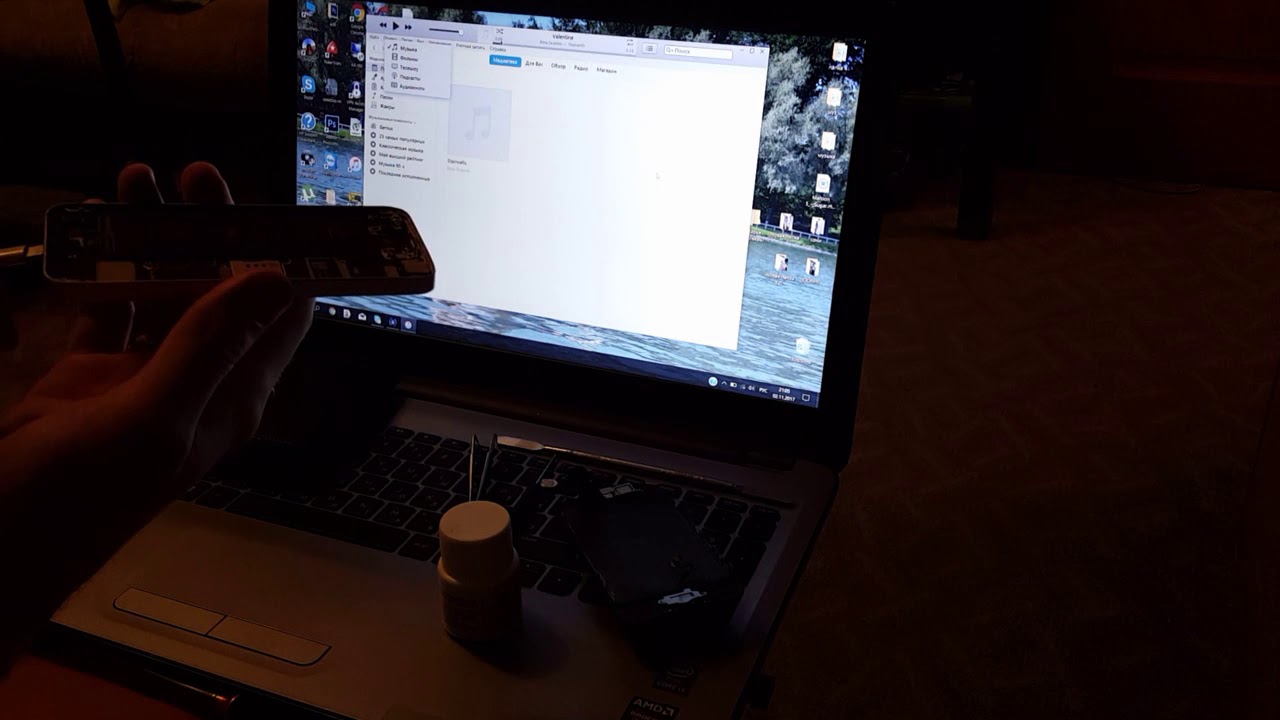 Нажмите и удерживайте боковую кнопку, пока не увидите логотип Apple.
Нажмите и удерживайте боковую кнопку, пока не увидите логотип Apple.